Agora que foi lançado o primeiro lançamento pontual do Ubuntu 22.04 LTS, veja como atualizar o Ubuntu 20.04 LTS para o Ubuntu 22.04 LTS.
O Ubuntu 22.04.1 LTS foi lançado como o primeiro lançamento pontual da série de sistemas operacionais Ubuntu 22.04 LTS (Jammy Jellyfish) com suporte de longo prazo e a Canonical finalmente abriu o caminho de atualização para usuários do Ubuntu 20.04 LTS (Focal Fossa).
Para aqueles que não sabem, a Canonical abre o caminho de atualização do lançamento anterior do Ubuntu LTS para o novo lançamento do Ubuntu LTS cerca de seis meses após o lançamento deste último, mas não depois de publicar o primeiro lançamento pontual para o novo Ubuntu LTS series (neste caso, Ubuntu 22.04.1 LTS). Isso é feito para garantir um processo de atualização seguro.
Claro, o Ubuntu 20.04 LTS ainda será suportado por mais três anos, até abril de 2025, então ninguém o força a atualizar sua instalação perfeita e sólida se você não quiser, mas, pessoalmente, eu recomendo atualizar para o Ubuntu 22.04 LTS se você quiser aproveitar seus vários novos recursos, incluindo a mais recente série de ambientes de desktop GNOME 42, novos modos Escuro e Claro, cores de destaque, suporte RDP e muito mais.
Como atualizar o Ubuntu 20.04 LTS para o Ubuntu 22.04 LTS
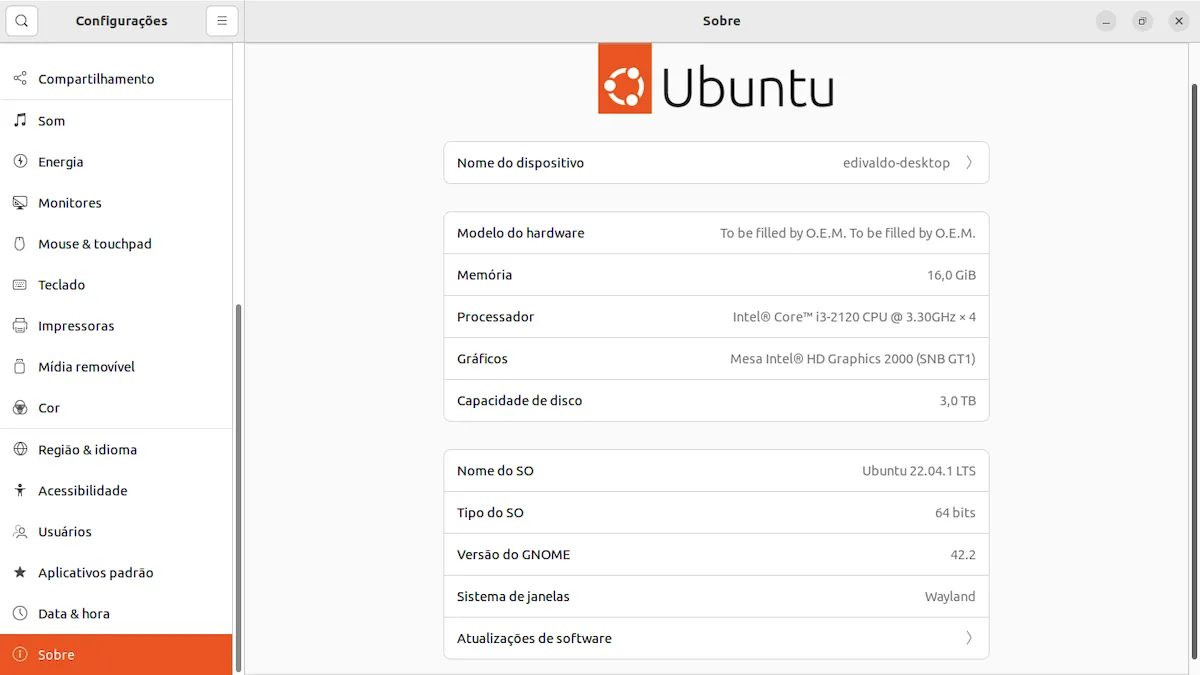
Antes de tentar atualizar sua instalação do Ubuntu 20.04 LTS, certifique-se de ter todas as atualizações disponíveis instaladas e que você tenha um backup recente de seus arquivos mais importantes (você sabe, apenas no caso de algo ruim acontecer durante o processo de atualização).
Se você ainda não recebeu uma notificação de que o Ubuntu 22.04 LTS está disponível para atualização, abra o utilitário Software Updater e ele informará que o Ubuntu 22.04 LTS Jammy Jellyfish já está disponível, então basta clicar no botão “Upgrade/Atualizar”.
Você será solicitado por uma caixa de diálogo maior com mais informações sobre o lançamento do Ubuntu 22.04 LTS (Jammy Jellyfish).
Clique no botão “Upgrade/Atualizar” na caixa de diálogo maior para realmente iniciar o processo de atualização, que levará até uma hora ou mais para ser concluído, dependendo da largura de banda da Internet e das especificações do computador.
Tudo o que você precisa fazer agora é seguir as instruções na tela para uma atualização bem-sucedida.
Antes do início do processo de atualização, você será informado sobre quais pacotes serão atualizados, instalados ou removidos, que você deve fechar todas as janelas e documentos abertos para evitar perda de dados e que a tela de bloqueio foi desativada e permanecerá desativada durante o processo de atualização.
Durante o processo de atualização, você também receberá uma notificação de que o navegador Mozilla Firefox será fornecido apenas como um pacote Snap.
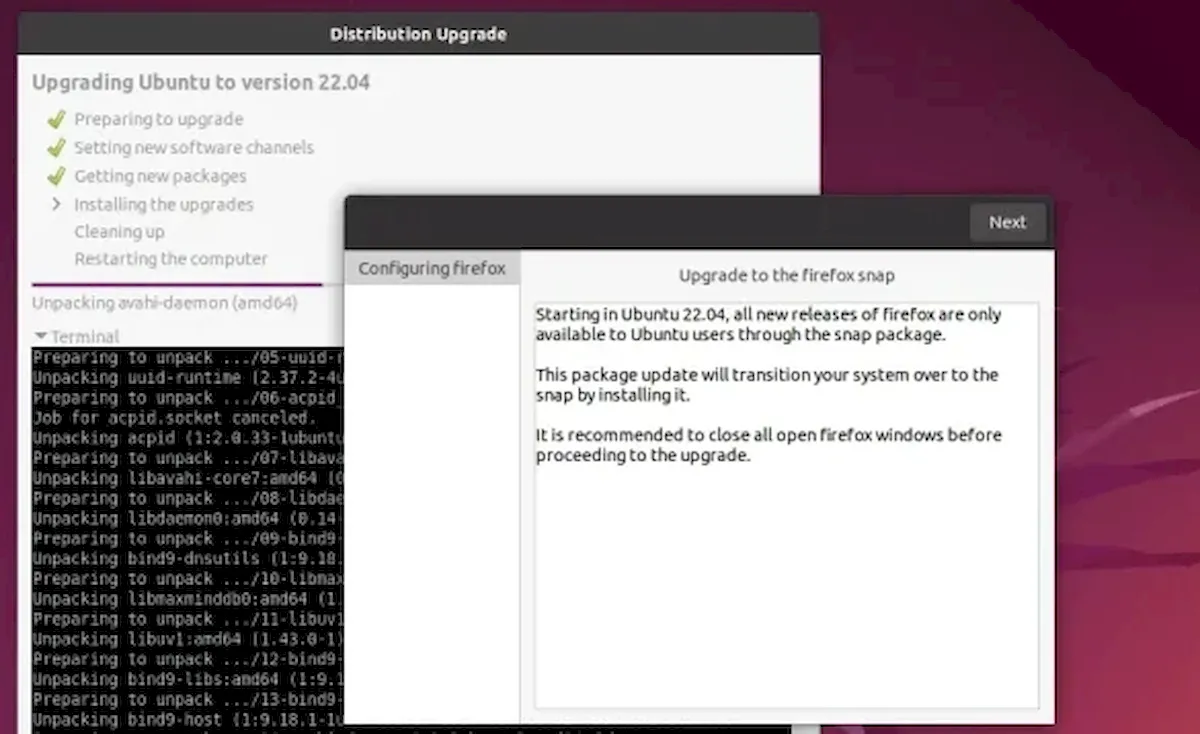
Infelizmente, as versões mais recentes do Ubuntu não oferecem mais pacotes nativos do Firefox no formato de arquivo .deb, então você não poderá trocar o pacote Snap por um DEB no Ubuntu 22.04 LTS.
Quando o processo de atualização estiver concluído, você será notificado sobre os pacotes obsoletos que serão removidos e solicitado a reiniciar o computador para concluir a atualização, mas não se esqueça de salvar seu trabalho antes de fazê-lo.
É isso! Agora você está executando o Ubuntu 22.04 LTS, então aproveite seus novos recursos!